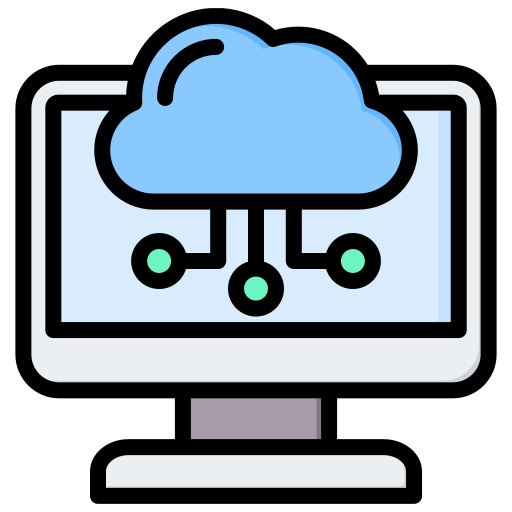💻 Intel Iris GPU 사용 시 VDI 환경에서의 속도 저하 및 화면 깨짐 현상, 원인과 해결책은?
VDI 환경에서 화면 깨짐 현상이나 속도 저하 현상의 경우 원인은 다양하게 있습니다. 어떤 문제가 발생했을 때, 가장 중요한 것은 내 로컬 PC의 성능 문제인지 Cloud PC(VM)의 문제인지 파악하는 것 입니다. 이번 포스팅에서 다양한 원인 중에 Intel Iris GPU 문제로 인해 발생하는 문제라면 어떻게 조치해야 하는지 알아보겠습니다.
키워드: Intel Iris GPU, VDI 속도 저하, 그래픽 드라이버 문제, VDI 화면 깨짐, 그래픽 성능 저하, Intel Iris 그래픽 문제, VDI 환경 최적화, VDI 화면 버벅임, Intel Iris Xe 업데이트, VM 그래픽 오류, Intel Iris GPU, VDI 속도 저하, VDI 화면 깨짐, Intel Iris Xe 그래픽 드라이버, VDI 성능 최적화, VM 그래픽 오류, 그래픽 드라이버 업데이트, Citrix GPU 문제, VMware 클라이언트 화면 깨짐, Microsoft VDI 그래픽 오류, Intel Arc 드라이버, 가상 데스크탑, VDI 화면 렌더링 이슈

🔍 내 GPU가 Intel Iris인지 확인하는 방법 (Windows 기준)
속도 저하나 화면 깨짐 문제가 Intel Iris GPU에서 주로 발생한다면, 우선 내 PC에 Intel Iris GPU가 장착되어 있는지 확인해야겠죠? Windows에서는 아주 간단하게 확인할 수 있습니다.
✅ 확인 방법 (Windows 10/11 공통)
- 로컬 PC 시작 버튼을 마우스 우클릭
- [작업 관리자] 클릭
- 상단 메뉴에서 [성능] 탭 클릭
- 좌측 목록에서 [GPU] 항목 클릭
오른쪽 상단 또는 하단에 "GPU 이름"이 표시되며, 여기에서 "Intel Iris Xe Graphics" 또는 "Intel Iris Plus Graphics"처럼 Intel Iris가 표기되어 있는지 확인하시면 됩니다.
🧩 만약 NVIDIA나 AMD 그래픽이 표시된다면, 해당 장치가 주 GPU일 수 있으므로 Iris는 내장 GPU로 비활성화되어 있을 수도 있습니다. 이 경우 [장치 관리자]에서도 확인 가능합니다.
🤔 왜 Intel Iris GPU에서 이런 문제가 생기는 걸까?
기업이나 기관에서 VDI(Virtual Desktop Infrastructure) 환경을 도입할 때, 클라이언트 디바이스의 GPU 성능은 사용자 경험에 직접적인 영향을 줍니다. 특히 최근 노트북이나 슬림형 PC에 탑재된 Intel Iris Xe GPU는 저전력 고성능을 표방하지만, 일부 VDI 기반 VM 환경에서는 속도 저하나 화면 깨짐 현상이 보고되고 있습니다.
그 원인은 무엇일까요?
🔍 원인 1: Intel Iris 그래픽 드라이버 버전의 문제
VDI 환경에서 화면이 깨지거나 느려지는 문제는 Intel Iris GPU 드라이버 버전이 낮을 때 발생할 수 있습니다. 특히, 그래픽 드라이버 버전이 27.xx 이하일 경우 VDI 환경에서의 가속 기능이 제대로 작동하지 않으며, 화면이 번쩍이거나 가로줄이 생기는 등의 현상이 나타납니다.
📉 원인 2: GPU 가속 비활성화 또는 지원 제한
일부 VDI 솔루션에서는 GPU 가속 기능을 클라이언트 환경에 맞게 조정하지 않으면 GPU 리소스를 제대로 활용하지 못해, 전체적인 퍼포먼스가 급격히 떨어질 수 있습니다. 특히, Intel Iris GPU는 시스템 메모리 공유 방식으로 작동하기 때문에, 최적의 성능을 위해선 적절한 드라이버와 시스템 설정이 중요합니다.

🛠 해결 방법: 그래픽 드라이버 업데이트로 간단히 해결!
✅ 최신 드라이버 설치가 핵심!
가장 효과적인 해결책은 그래픽 드라이버를 최신 버전으로 업데이트하는 것입니다. Intel 공식 사이트에서는 최신 버전의 Iris 및 Arc GPU 드라이버를 무료로 배포하고 있으며, 이를 통해 대부분의 VDI 관련 그래픽 문제를 해결할 수 있습니다.
🔗 드라이버 다운로드 링크:
👉 Intel Arc & Iris Xe Graphics Windows 드라이버 다운로드
해당 링크에서 본인의 Windows OS 버전에 맞는 드라이버를 설치하면 됩니다. 설치 후 반드시 시스템 재부팅을 진행하여 드라이버가 완전히 적용되도록 하세요.

🧩 추가적인 최적화 팁
- VDI 솔루션별 권장 설정 확인: 사용하는 솔루션(Citrix, VMware, Microsoft 등)에서 권장하는 클라이언트 구성 가이드를 참고하세요.
- GPU 가속 옵션 활성화: 브라우저나 업무용 앱에서 GPU 가속 기능이 비활성화돼 있는지 확인하고 활성화합니다.
- 모니터 해상도 및 주사율 조정: 너무 높은 해상도나 주사율은 VDI 스트리밍 품질에 영향을 줄 수 있습니다.
📝 실제 사례: 현장에서는 어떻게 대응했을까?
한 중견 기업에서는 Intel Iris Xe GPU를 사용하는 직원들의 VM 접속 시 빈번한 화면 깨짐 문제가 발생했고, 초기에는 네트워크 문제로 오인했습니다. 그러나 조사 결과, 공통적으로 그래픽 드라이버가 27.xx 이하 버전이었고, 업데이트 이후 문제는 전면 해결되었습니다.
이후 해당 기업은 클라이언트 장비를 점검해 일괄적으로 최신 드라이버를 설치하고, 향후 자동 업데이트가 가능하도록 IT 정책을 개선했습니다.
🚀 앞으로의 방향성
Intel Iris GPU는 저전력 고성능이라는 장점 덕분에 많은 VDI 환경에서 활용되고 있습니다. 하지만 하드웨어 성능 못지않게, 소프트웨어(드라이버)의 최신성이 중요하다는 점을 잊지 말아야 합니다.
특히 VDI 환경에서는 그래픽 리소스 처리와 가상 머신의 최적화가 밀접하게 연결되어 있기 때문에, 정기적인 드라이버 업데이트와 사전 점검이 필수입니다.
📨 다음 포스팅 예고
👉 [다음 포스팅]에서는 "VDI 환경에서 GPU 성능을 최대한 끌어올리는 최적화 방법"을 소개할 예정입니다.
가상 환경에서 그래픽 성능을 극대화하는 설정 팁과 VM 최적화 가이드를 정리해드릴게요!
📌 이 포스팅이 도움이 되셨다면 구독, 공감, 댓글 부탁드립니다.
여러분의 관심이 더 좋은 정보를 만드는 힘이 됩니다! 🙌

'VDI' 카테고리의 다른 글
| VDI 구조 이해하기 하이퍼바이저, 브로커, Agent의 역할과 동작 원리 (47) | 2025.04.30 |
|---|---|
| VDI 환경에서 GPU 성능을 극대화하는 최적화 방법 (23) | 2025.04.28 |
| 시트릭스(Citrix)와 틸론(Tilon) 비교 및 솔루션 전환 시 문제 해결 팁 (66) | 2025.04.19 |
| VDI의 미래, Citrix의 모든 것 쉽게 이해하기 (93) | 2025.04.17 |
| 틸론, 소만사 VDI 화면 깨짐 현상 RDP 캐시 삭제 해결 방법 (68) | 2025.04.15 |